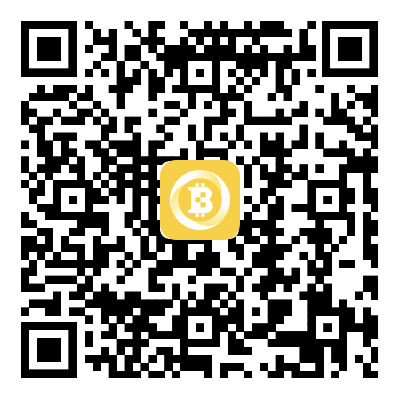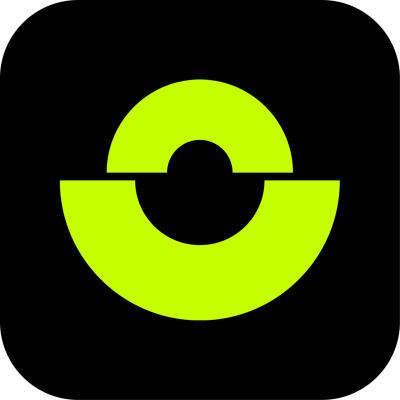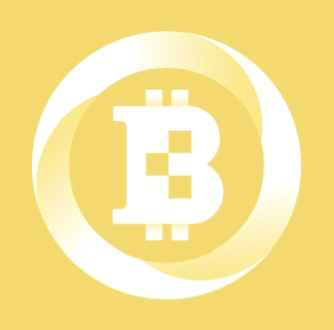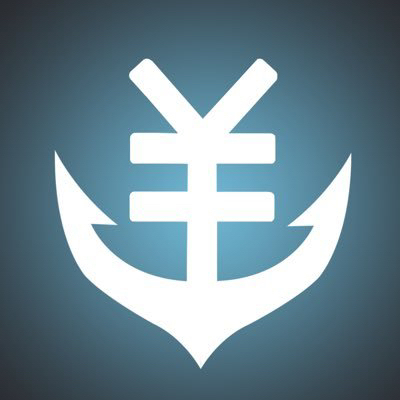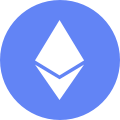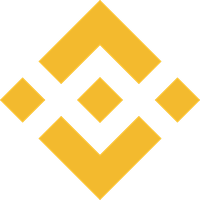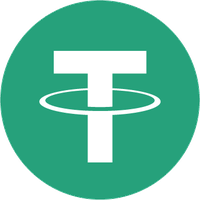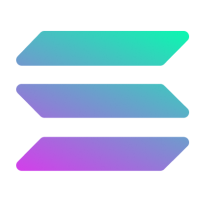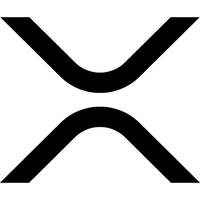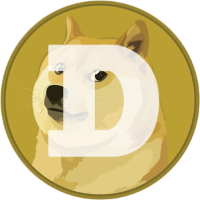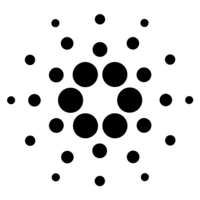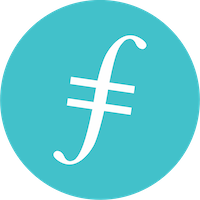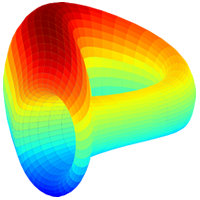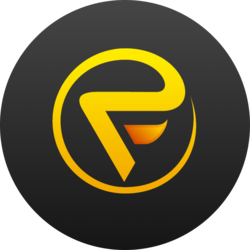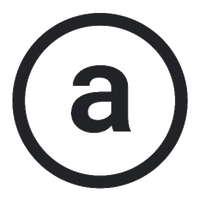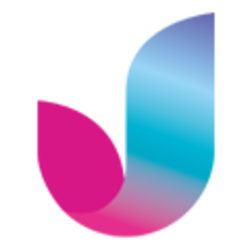Qtum Stakebox 是基于树莓派定制的 Qtum POS 挖矿硬件。具有体积小、能耗低的优点,同时与用户的日常PC环境隔离,一定程度上具备更高的安全性。
1. 首次使用
在使用之前,你需要拥有USB接口的鼠标、键盘,和HDMI数据线以及显示屏。拆开包装,依次连接USB鼠标、键盘、HDMI数据线和电源线,这时应该就能在显示屏上看到系统启动起来了。Qtum 树莓派镜像的默认开机用户名为 qtum, 默认密码为 qtum1234, 输入用户名和密码即可进入系统桌面。
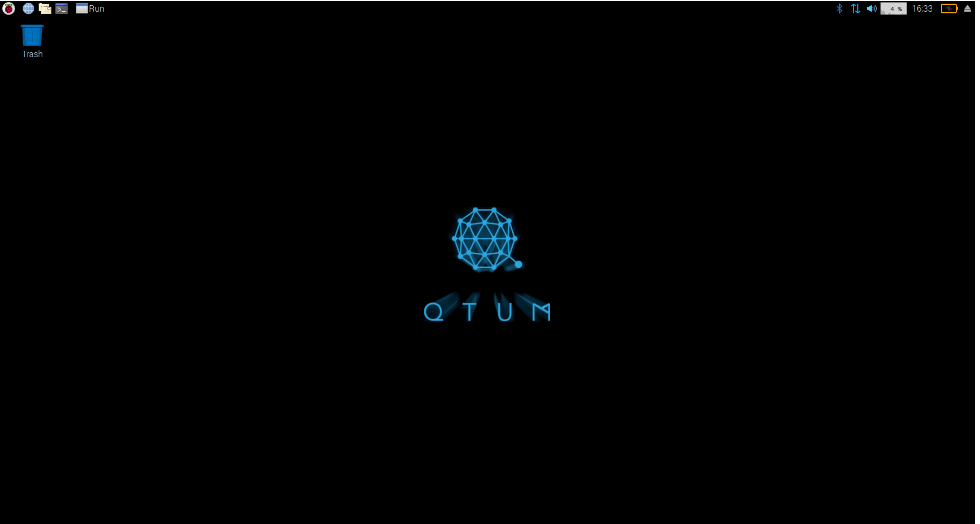
请在第一次登陆后立刻修改为强度更高的密码。
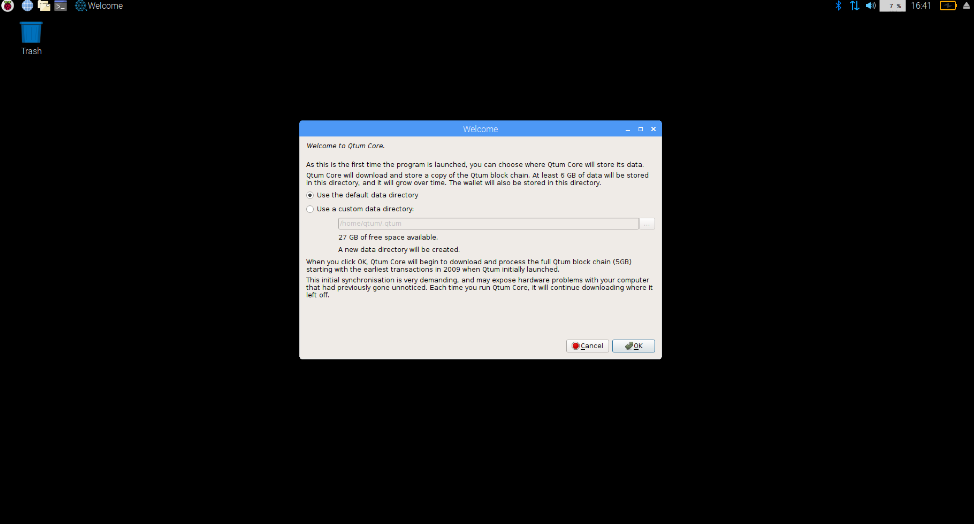
这时,请连接网线或者点击右上角的WiFi图标进行网络连接。

点击桌面左上方的Qtum图标,就可以打开 Qtum 程序。
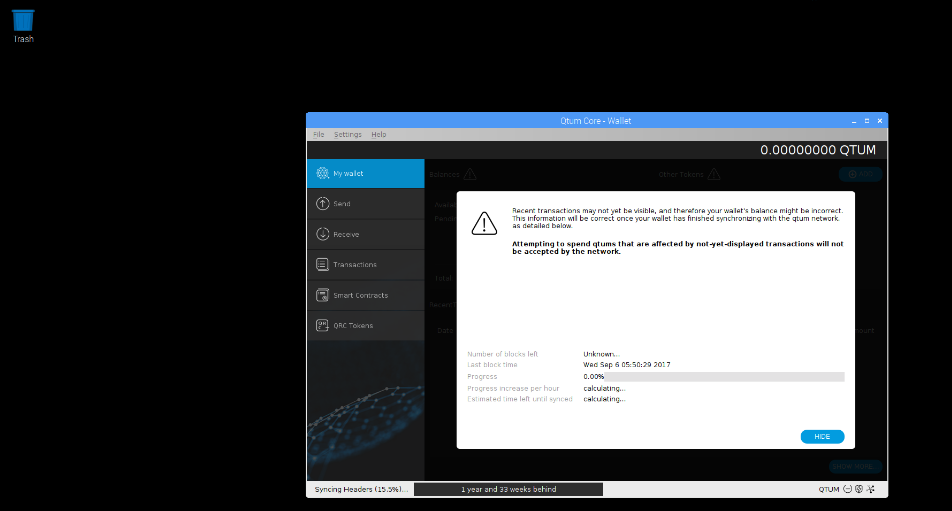
点击“OK”按钮,Qtum就会自动开始进行区块同步。
区块同步可能需要花费几个小时的时间,请耐心等待。
待区块同步完成之后,你可以向钱包内的地址发送Qtum币进行Stake,也可以将之前备份过的钱包文件传输到树莓派上进行恢复。
树莓派上的Qtum钱包使用方式和普通电脑上的钱包相同,
可以参考教程:
https://docs.qtum.site/zh/Qtum-Wallet-Tutorial/
详细的 Stake 挖矿教程可以参考 :
https://docs.qtum.site/zh/How-to-Staking-with-Qtum/
记住一定要备份好钱包文件,建议给钱包设置一个复杂的密码,然后导出备份文件,插入一个U盘到树莓派上,将钱包备份文件拷贝到U盘里。
2. 如何更新程序
点击桌面左上方的命令行图标,进行命令行。
输入命令:
sudo apt update && sudo apt install —only-upgrade qtum
回车, 这样就能更新你的Qtum 挖矿程序了。
3. 故障解决
收到Stakebox后发现无法正常开机等故障,可以尝试用以下方法解决:
更换电源适配器或者电源线
更换显示器或者HMDI数据线
下载镜像:
https://s3.amazonaws.com/raspbianimages/qtumrasp.tar.xz 并按照
https://www.raspberrypi.org/documentation/installation/installing-images/ 的说明重新烧录镜像
更换SD卡,重新烧录镜像
4. 如何自行烧录 Qtum 树莓派镜像
如果你已经有一个树莓派,你可以下载我们提供的镜像自行烧录,而不必购买 Stakebox。
桌面版镜像下载链接:
https://s3.amazonaws.com/raspbianimages/qtumrasp.tar.xz
轻量版镜像下载连接(适合有一定技术水平的用户):
https://s3.amazonaws.com/raspbianimages/qtumrasplite.tar.xz
烧录镜像的教程可以参考 :
https://www.raspberrypi.org/documentation/installation/installing-images/




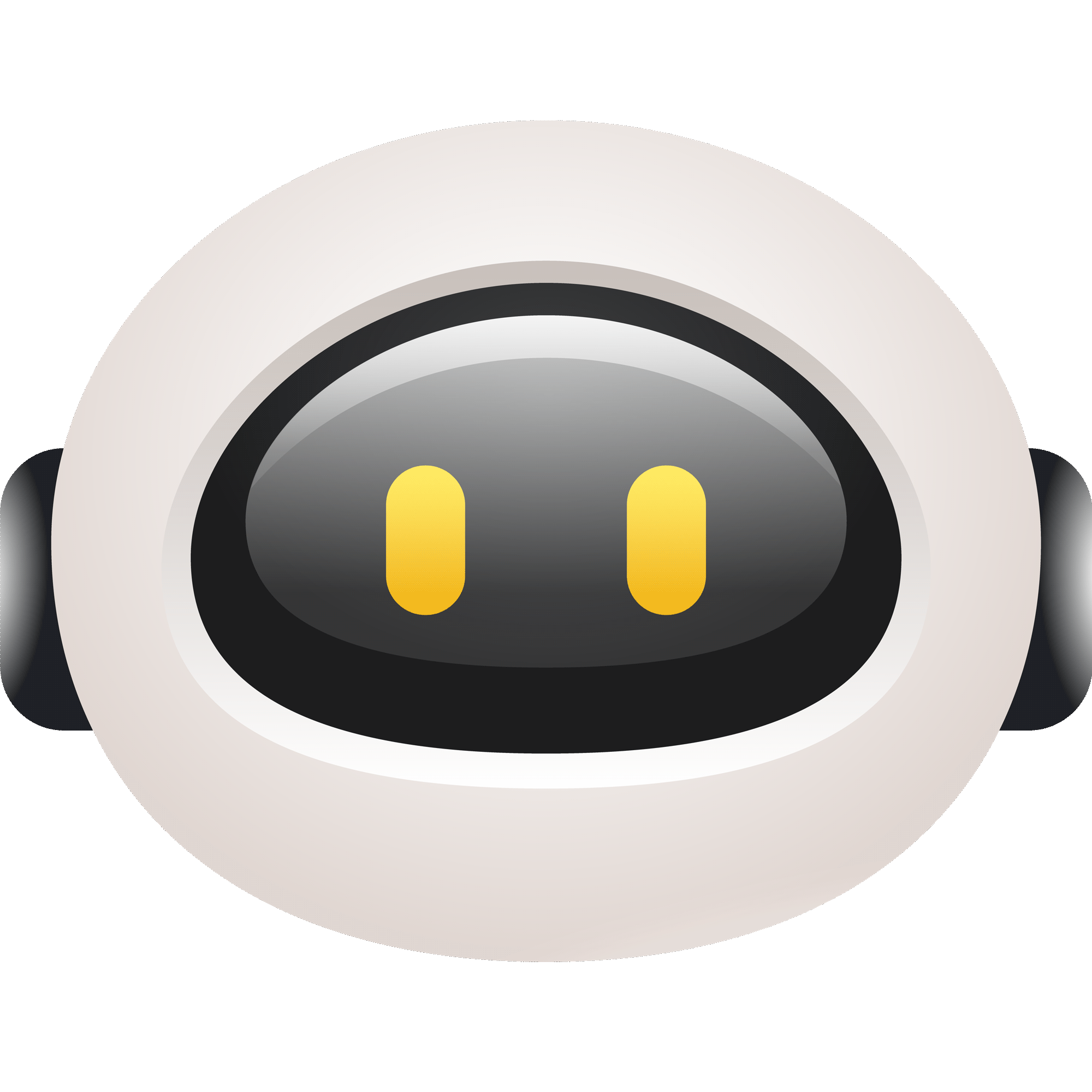


 iOS版下载
iOS版下载
 安卓版下载
安卓版下载